Non fidarti delle email false di Instagram
TruffaConosciuto anche come: possibili infezioni da malware
Ottieni una scansione gratuita e controlla se il tuo computer è infetto.
RIMUOVILO SUBITOPer utilizzare tutte le funzionalità, è necessario acquistare una licenza per Combo Cleaner. Hai a disposizione 7 giorni di prova gratuita. Combo Cleaner è di proprietà ed è gestito da RCS LT, società madre di PCRisk.
Cos'è "Instagram email scam"?
"Instagram email scam" si riferisce a una campagna di spam. Le email distribuite attraverso questa campagna sono camuffate da notifiche dalla piattaforma di social media Instagram. Queste email false mirano a promuovere vari siti Web discutibili.
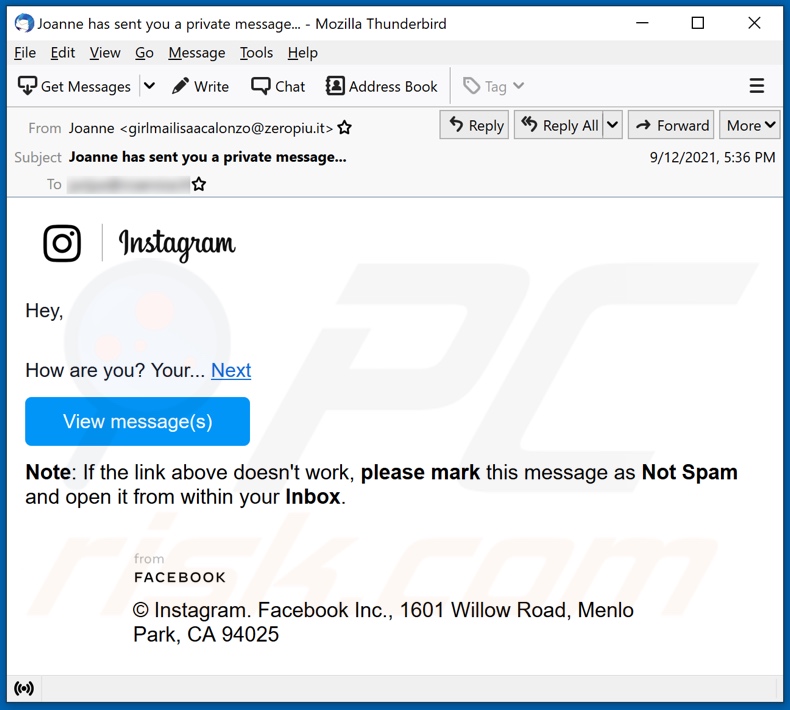
"Instagram email scam" in dettaglio
Esistono diverse varianti delle email truffa "Instagram". Notificano ai destinatari di aver ricevuto un messaggio su Instagram. Gli estratti del messaggio variano, così come i falsi mittenti. Tutte le versioni di lettere inducono gli utenti a fare clic su un pulsante/collegamento che presumibilmente li condurrà alla loro casella di posta su Instagram. Invece, i destinatari vengono reindirizzati a un sito non affidabile.
Dove vengono reindirizzati è determinato dagli indirizzi IP/geolocalizzazione degli utenti. Per elaborare, gli utenti possono essere reindirizzati a siti Web legittimi; tuttavia, è più probabile che vengano indirizzati a pagine dannose. Le truffe di questo tipo in genere supportano una varietà di pagine Web orientate alla vendita (di prodotti genuini o fraudolenti/pericolosi), discutibili, ingannevoli (che eseguono varie truffe), phishing, e persino siti Web dannosi (proliferativi di malware).
In sintesi, la visita/l'utilizzo di tali siti può causare infezioni del sistema, gravi problemi di privacy, perdite finanziarie significative e persino furto di identità.
| Nome | Instagram email scam |
| Tipo di minaccia | Phishing, truffa, ingegneria sociale, frode |
| Falsi proclami | Le email truffa affermano che i destinatari hanno un messaggio non letto nelle loro caselle di posta di Instagram. |
| Travestimento | Le email sono camuffate da notifiche da Instagram. |
| Sintomi | Acquisti online non autorizzati, password account online modificate, furto di identità, accesso illegale al computer. |
| Metodi distributivi | Email ingannevoli, annunci pop-up online non autorizzati, tecniche di avvelenamento da motori di ricerca, domini con errori di ortografia. |
| Danni | Perdita di informazioni private sensibili, perdita di denaro, furto di identità. |
| Rimozione dei malware (Windows) |
Per eliminare possibili infezioni malware, scansiona il tuo computer con un software antivirus legittimo. I nostri ricercatori di sicurezza consigliano di utilizzare Combo Cleaner. Scarica Combo CleanerLo scanner gratuito controlla se il tuo computer è infetto. Per utilizzare tutte le funzionalità, è necessario acquistare una licenza per Combo Cleaner. Hai a disposizione 7 giorni di prova gratuita. Combo Cleaner è di proprietà ed è gestito da RCS LT, società madre di PCRisk. |
Campagne di spam in generale
"Aramex Email Scam", "I Know You Are Cheating On Your Partner", "MoneyGram Email Scam", "Account Security Info Update", e "Uplift International Charity Lottery Program" sono alcuni esempi di campagne di spam.
Le e-mail sono solitamente mascherate da "ufficiali", "urgenti", "importanti" e simili. Oltre a varie truffe, vengono utilizzate anche lettere ingannevoli per diffondere malware (ad es., trojan, ransomware, ecc.). A causa della diffusione della posta indesiderata, si consiglia vivamente di prestare attenzione alle e-mail e ai messaggi in arrivo.
In che modo le campagne di spam infettano i computer?
Le campagne di spam distribuiscono malware tramite file infetti allegati o collegati all'interno delle e-mail di truffa. Questi file possono essere in una varietà di formati, ad esempio documenti Microsoft Office e PDF, archivi, eseguibili, JavaScript, ecc. Il download/installazione di malware viene avviato quando i file vengono aperti.
Ad esempio, i documenti di Microsoft Office infettano i sistemi eseguendo comandi macro dannosi. Questo processo inizia nel momento in cui un documento viene aperto nelle versioni di Microsoft Office rilasciate prima del 2010. Le versioni più recenti dispongono della modalità "Visualizzazione protetta" che impedisce ciò e, invece, gli utenti possono abilitare manualmente le macro (ad es. Modifica/contenuto).
Come evitare l'installazione di malware?
Per evitare di infettare il sistema tramite posta indesiderata, si sconsiglia di aprire e-mail sospette/irrilevanti, in particolare eventuali allegati o collegamenti in esse contenuti. Si consiglia di utilizzare le versioni di Microsoft Office rilasciate prima del 2010.
Il malware viene diffuso anche tramite canali di download dubbi (ad esempio siti non ufficiali e freeware, reti di condivisione peer-to-peer, ecc.), strumenti di attivazione illegale ("crack") e aggiornamenti falsi. Pertanto, è fondamentale utilizzare fonti di download ufficiali/verificate e attivare/aggiornare programmi con strumenti forniti da sviluppatori legittimi.
Inoltre, è fondamentale avere un antivirus affidabile installato e aggiornato. Questo software deve essere utilizzato per eseguire scansioni regolari del sistema e rimuovere le minacce. Se hai già aperto allegati dannosi, ti consigliamo di eseguire una scansione con Combo Cleaner Antivirus per Windows per eliminare automaticamente il malware infiltrato.
Testo presentato nella falsa email di "Instagram":
Subject: Joanne has sent you a private message...
Hey,
How are you? Your... Next
View message(s)
Note: If the link above doesn't work, please mark this message as Not Spam and open it from within your Inbox.
© Instagram. Facebook Inc., 1601 Willow Road, Menlo Park, CA 94025
Screenshot di un'altra variante dell'e-mail truffa "Instagram":
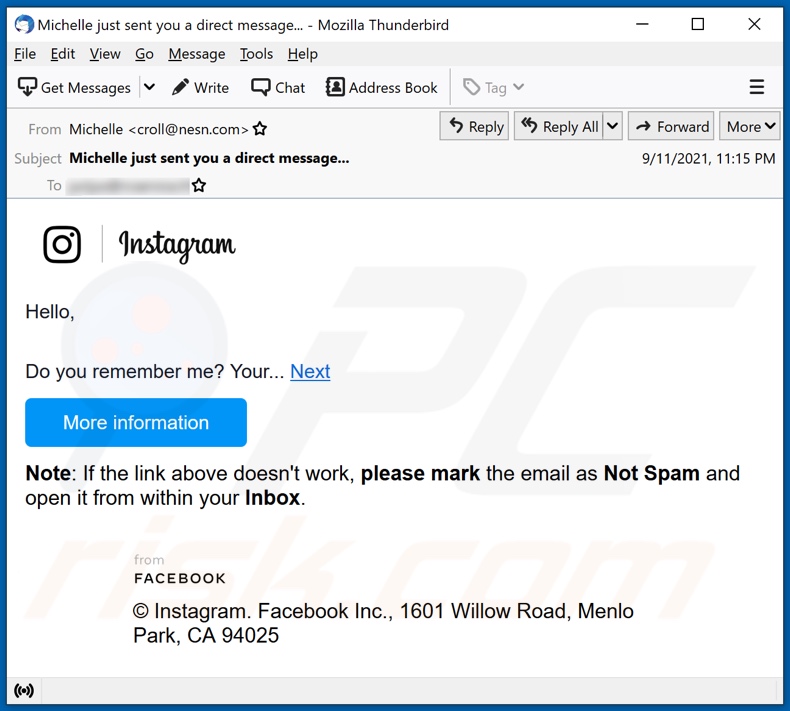
Testo presentato in questa variante:
Subject: Michelle just sent you a direct message...
Hello,
Do you remember me? Your... Next
More information
Note: If the link above doesn't work, please mark the email as Not Spam and open it from within your Inbox.
© Instagram. Facebook Inc., 1601 Willow Road, Menlo Park, CA 94025
Screenshot di siti web promossi dalla campagna di spam "Instagram":
Rimozione automatica istantanea dei malware:
La rimozione manuale delle minacce potrebbe essere un processo lungo e complicato che richiede competenze informatiche avanzate. Combo Cleaner è uno strumento professionale per la rimozione automatica del malware consigliato per eliminare il malware. Scaricalo cliccando il pulsante qui sotto:
SCARICA Combo CleanerScaricando qualsiasi software elencato in questo sito, accetti le nostre Condizioni di Privacy e le Condizioni di utilizzo. Per utilizzare tutte le funzionalità, è necessario acquistare una licenza per Combo Cleaner. Hai a disposizione 7 giorni di prova gratuita. Combo Cleaner è di proprietà ed è gestito da RCS LT, società madre di PCRisk.
Menu:
- Cos'è "Instagram email scam"?
- STEP 1. Rimozione manuale di possibili infezioni da malware.
- STEP 2. Controlla se il tuo computer è pulito.
Come rimuovere un malware manualmente?
La rimozione manuale del malware è un compito complicato, in genere è meglio lasciare che i programmi antivirus o antimalware lo facciano automaticamente. Per rimuovere questo malware, ti consigliamo di utilizzare Combo Cleaner Antivirus per Windows.
Se si desidera rimuovere manualmente il malware, il primo passo è identificare il nome del malware che si sta tentando di rimuovere. Ecco un esempio di un programma sospetto in esecuzione sul computer dell'utente:

Se hai controllato l'elenco dei programmi in esecuzione sul tuo computer, ad esempio utilizzando task manager e identificato un programma che sembra sospetto, devi continuare con questi passaggi:
 Download un programma chiamato Autoruns. Questo programma mostra le applicazioni che si avviano in automatico, i percorsi del Registro di sistema e del file system:
Download un programma chiamato Autoruns. Questo programma mostra le applicazioni che si avviano in automatico, i percorsi del Registro di sistema e del file system:

 Riavvia il tuo computer in modalità provvisoria:
Riavvia il tuo computer in modalità provvisoria:
Windows XP e Windows 7: Avvia il tuo computer in modalità provvisoria. Fare clic su Start, fare clic su Arresta, fare clic su Riavvia, fare clic su OK. Durante la procedura di avvio del computer, premere più volte il tasto F8 sulla tastiera finché non viene visualizzato il menu Opzione avanzata di Windows, quindi selezionare Modalità provvisoria con rete dall'elenco.

Video che mostra come avviare Windows 7 in "modalità provvisoria con rete":
Windows 8: Vai alla schermata di avvio di Windows 8, digita Avanzato, nei risultati della ricerca selezionare Impostazioni. Fare clic su Opzioni di avvio avanzate, nella finestra "Impostazioni generali del PC", selezionare Avvio. Fare clic sul pulsante "Riavvia ora". Il vostro computer ora riavvierà. in "Opzioni del menu di avvio avanzate." Fai clic sul pulsante "Risoluzione dei problemi", quindi fare clic sul pulsante "Opzioni avanzate". Nella schermata delle opzioni avanzate, fare clic su "Impostazioni di avvio". Fai clic sul pulsante "Restart". Il PC si riavvia nella schermata Impostazioni di avvio. Premere "F5" per l'avvio in modalità provvisoria con rete.

Video che mostra come avviare Windows 8 in "modalità provvisoria con rete":
Windows 10: Fare clic sul logo di Windows e selezionare l'icona di alimentazione. Nel menu aperto cliccare "Riavvia il sistema" tenendo premuto il tasto "Shift" sulla tastiera. Nella finestra "scegliere un'opzione", fare clic sul "Risoluzione dei problemi", successivamente selezionare "Opzioni avanzate". Nel menu delle opzioni avanzate selezionare "Impostazioni di avvio" e fare clic sul pulsante "Riavvia". Nella finestra successiva è necessario fare clic sul pulsante "F5" sulla tastiera. Ciò riavvia il sistema operativo in modalità provvisoria con rete.

Video che mostra come avviare Windows 10 in "Modalità provvisoria con rete":
 Estrarre l'archivio scaricato ed eseguire il file Autoruns.exe.
Estrarre l'archivio scaricato ed eseguire il file Autoruns.exe.

 Nell'applicazione Autoruns fai clic su "Opzioni" nella parte superiore e deseleziona le opzioni "Nascondi posizioni vuote" e "Nascondi voci di Windows". Dopo questa procedura, fare clic sull'icona "Aggiorna".
Nell'applicazione Autoruns fai clic su "Opzioni" nella parte superiore e deseleziona le opzioni "Nascondi posizioni vuote" e "Nascondi voci di Windows". Dopo questa procedura, fare clic sull'icona "Aggiorna".

 Controllare l'elenco fornito dall'applicazione Autoruns e individuare il file malware che si desidera eliminare.
Controllare l'elenco fornito dall'applicazione Autoruns e individuare il file malware che si desidera eliminare.
Dovresti scrivere per intero percorso e nome. Nota che alcuni malware nascondono i loro nomi di processo sotto nomi di processo legittimi di Windows. In questa fase è molto importante evitare di rimuovere i file di sistema. Dopo aver individuato il programma sospetto che si desidera rimuovere, fare clic con il tasto destro del mouse sul suo nome e scegliere "Elimina"

Dopo aver rimosso il malware tramite l'applicazione Autoruns (questo garantisce che il malware non verrà eseguito automaticamente all'avvio successivo del sistema), dovresti cercare ogni file appartenente al malware sul tuo computer. Assicurati di abilitare i file e le cartelle nascoste prima di procedere. Se trovi dei file del malware assicurati di rimuoverli.

Riavvia il computer in modalità normale. Seguendo questi passaggi dovresti essere in grado di rimuovere eventuali malware dal tuo computer. Nota che la rimozione manuale delle minacce richiede competenze informatiche avanzate, si consiglia di lasciare la rimozione del malware a programmi antivirus e antimalware.
Questi passaggi potrebbero non funzionare con infezioni malware avanzate. Come sempre è meglio evitare di essere infettati che cercare di rimuovere il malware in seguito. Per proteggere il computer, assicurati di installare gli aggiornamenti del sistema operativo più recenti e utilizzare un software antivirus.
Per essere sicuri che il tuo computer sia privo di infezioni da malware, ti consigliamo di scannerizzarlo con Combo Cleaner Antivirus per Windows.
Condividi:

Tomas Meskauskas
Esperto ricercatore nel campo della sicurezza, analista professionista di malware
Sono appassionato di sicurezza e tecnologia dei computer. Ho un'esperienza di oltre 10 anni di lavoro in varie aziende legate alla risoluzione di problemi tecnici del computer e alla sicurezza di Internet. Dal 2010 lavoro come autore ed editore per PCrisk. Seguimi su Twitter e LinkedIn per rimanere informato sulle ultime minacce alla sicurezza online.
Il portale di sicurezza PCrisk è offerto dalla società RCS LT.
I ricercatori nel campo della sicurezza hanno unito le forze per aiutare gli utenti di computer a conoscere le ultime minacce alla sicurezza online. Maggiori informazioni sull'azienda RCS LT.
Le nostre guide per la rimozione di malware sono gratuite. Tuttavia, se vuoi sostenerci, puoi inviarci una donazione.
DonazioneIl portale di sicurezza PCrisk è offerto dalla società RCS LT.
I ricercatori nel campo della sicurezza hanno unito le forze per aiutare gli utenti di computer a conoscere le ultime minacce alla sicurezza online. Maggiori informazioni sull'azienda RCS LT.
Le nostre guide per la rimozione di malware sono gratuite. Tuttavia, se vuoi sostenerci, puoi inviarci una donazione.
Donazione
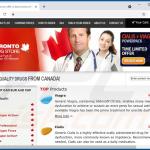
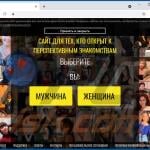
▼ Mostra Discussione